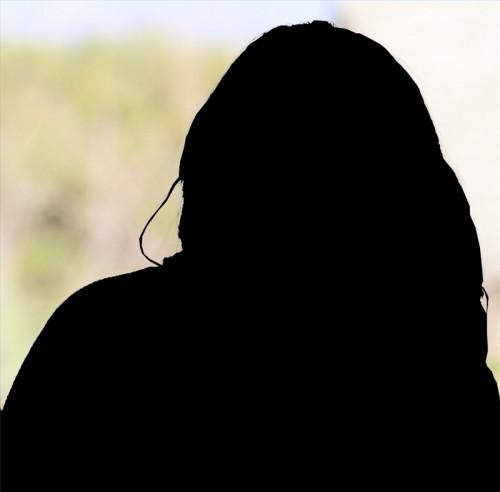Hvordan håndtere håret når Endre bakgrunner i digital fotografering

Det finnes mange typer bilderedigeringsprogrammer tilgjengelig, og så mange måter å holde håret atskilt fra et bilde bakgrunn når du endrer bakgrunn i et digitalt portrett. Innenfor Photoshop, er det enda flere måter å utføre denne oppgaven, men for denne opplæringen, er Magic Wand det viktigste verktøyet som brukes.
Bruksanvisning
Isoler bakgrunn fra håret
1 Velg Magic Wand, og sette sin toleranse for 15. Sjekk også Anti-alias og sammenhengende.
Klikk på de ulike delene av bakgrunnen er forsiktig med å ikke velge noen deler av håret. (Blås opp de finere delene av håret og hold nede Skift-tasten, og bruk Vector Lasso markeringsverktøy til å velge områder som Magic Wand savnet. Hold nede Tilvalg-tasten (Mac), Alt-tasten (PC) og bruke Vector Lasso å fjerne eventuelle valg av hår.
Velg Velg på menylinjen, og bla ned til Save Selection, navngi utvalg "Bakgrunn" og klikk "OK." Dette vil også skape en kanaler lag. Velg Kanaler visning, og velg den nyopprettede maske for å se hva som er valgt --- det skal vises som en gjennomsiktig rød form.
Retusjere eventuelle grove kanter med pensel og svamp --- justere størrelsen på penselen tilsvarende, og sørg for å sette sitt forgrunnsfarge som svart.
3 Nå er du klar til å endre bakgrunnsfargen uten å endre hårfarge.
Last kanalmaske som et utvalg under Velg rullegardinmenyen og gå tilbake til Layers se.
Velg bilderullegardin i menylinjen, gå til justeringer og velg Hue / Saturation.
Skyv Hue glidebryteren til 30 for å gjøre bakgrunnen løvverk grønnere. Skyv skyveknappen for metning til 25 for å øke fargedybde til alle bakgrunnen.
Velg "Inverse Selection" under Velg rullegardinmenyen.
Velg Paintbrush igjen, og gjør modus Fargerom og Opacity 75%.
Klikk på tilstøtende bakgrunnsfargen utenfor utvalget med Option klikk (Alt klikk for PC), justere størrelsen på penselen tilsvarende og lett male noen små åpninger / hull i utsiden håret med børste for å gjøre bakgrunnsfargen bak håret matche bakgrunnen farge som er ved siden av den.
5 Lagre bildet i et format som kan brukes for programmet.
Lagre den opprinnelige med maske som en .psd fil
Hint
- Husk at alle valg du lagrer blir en maske i kanaler som kan retusjert for hånd med pensel og svamp og deretter reloaded som et valg.